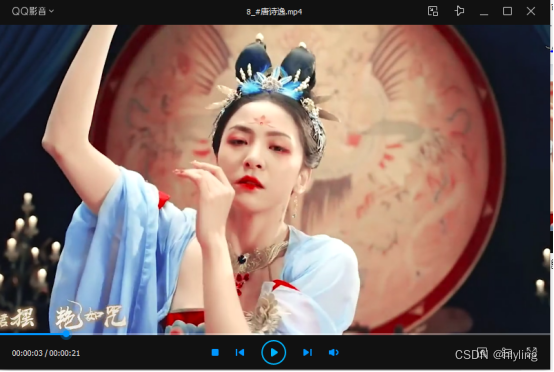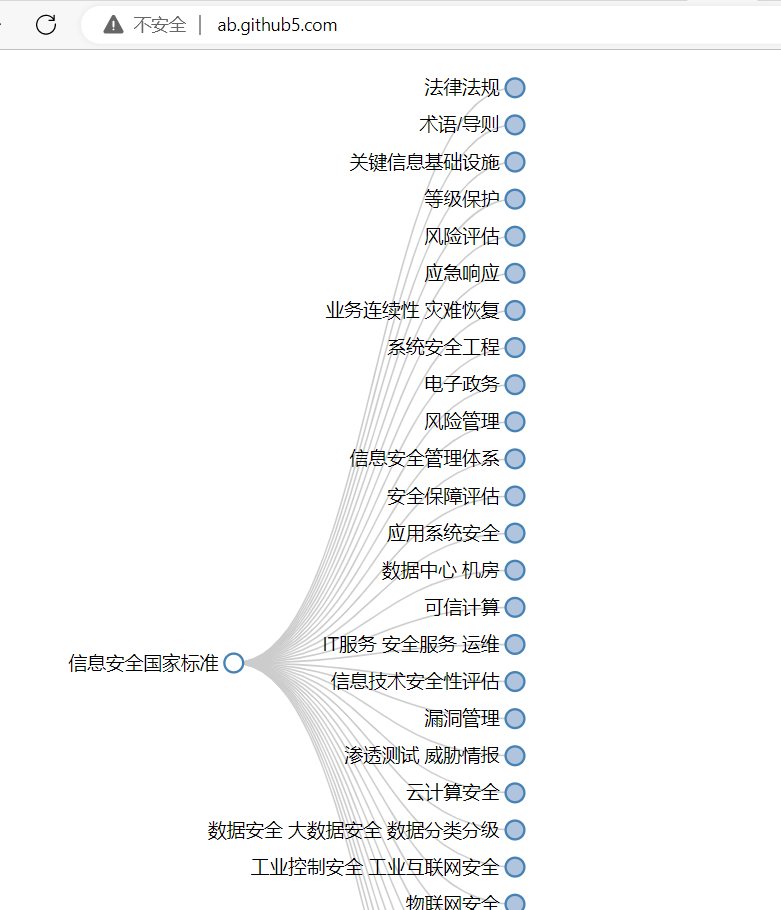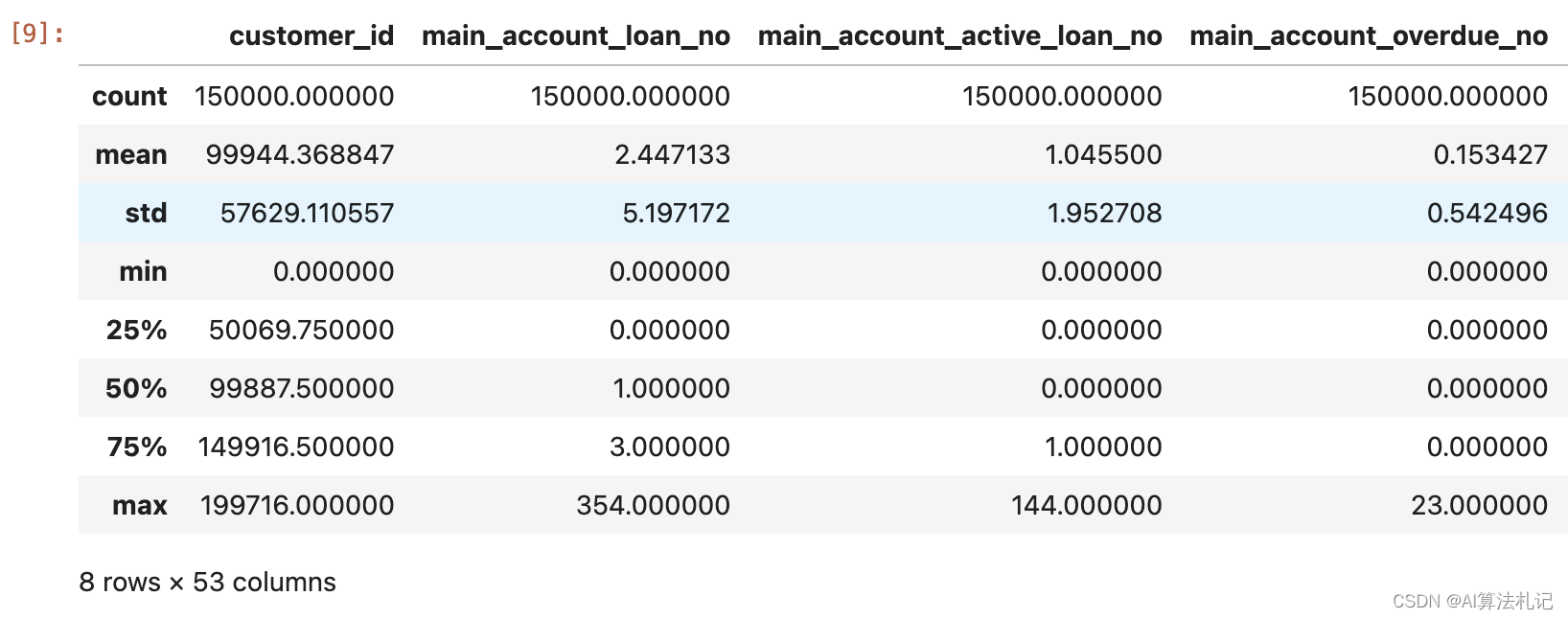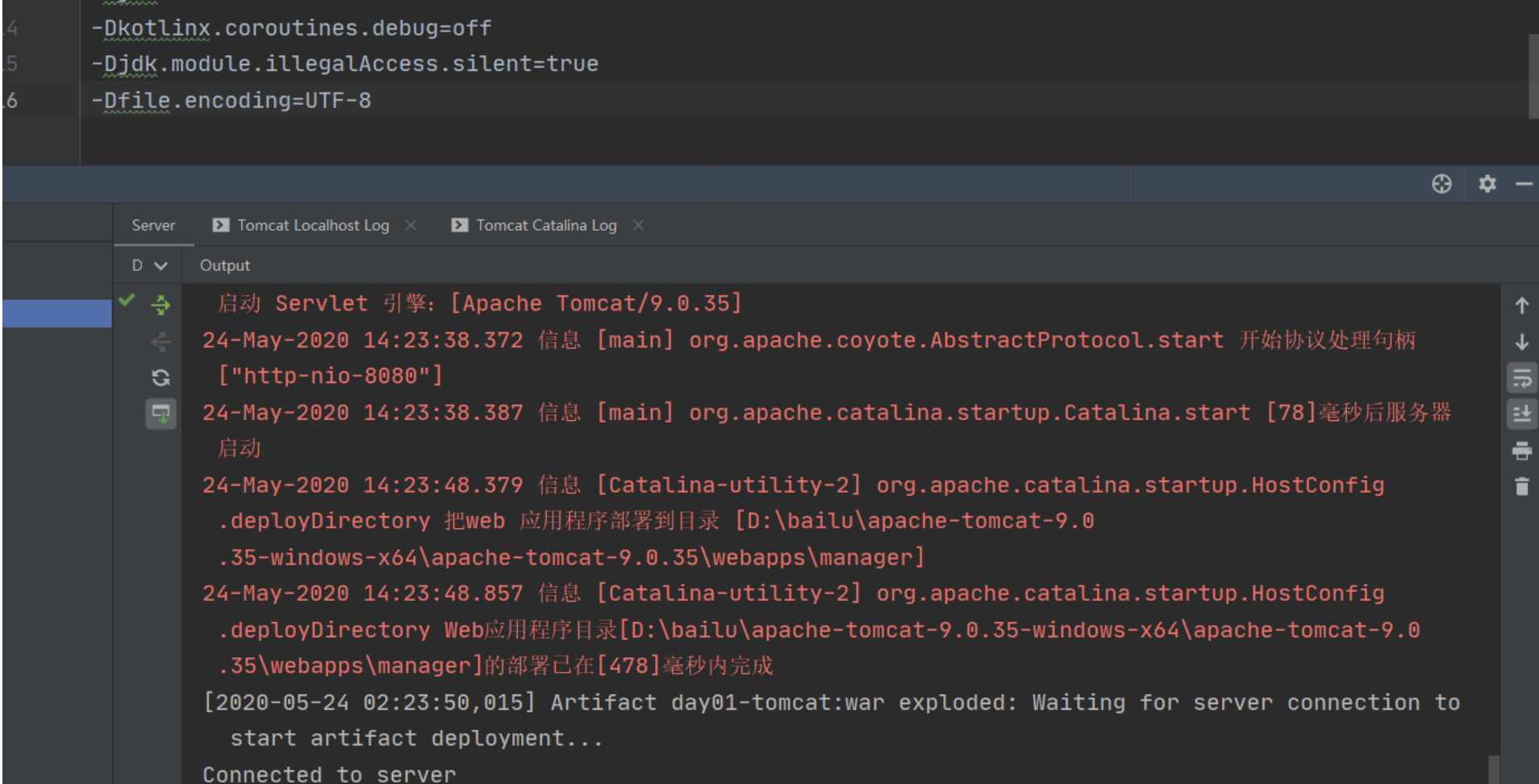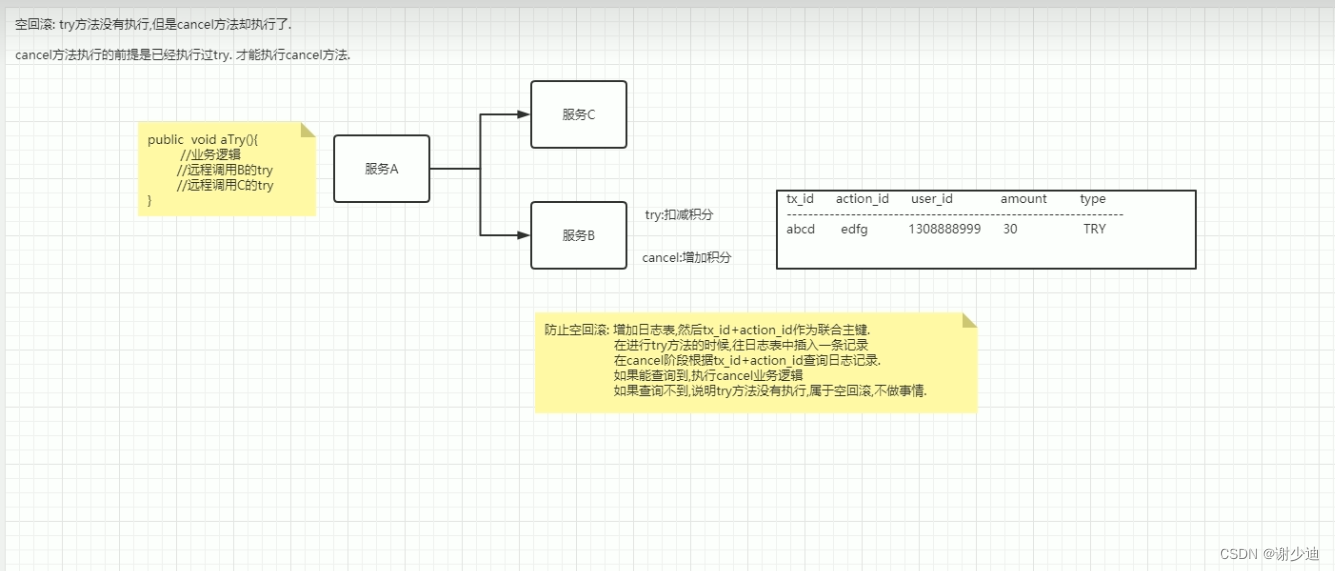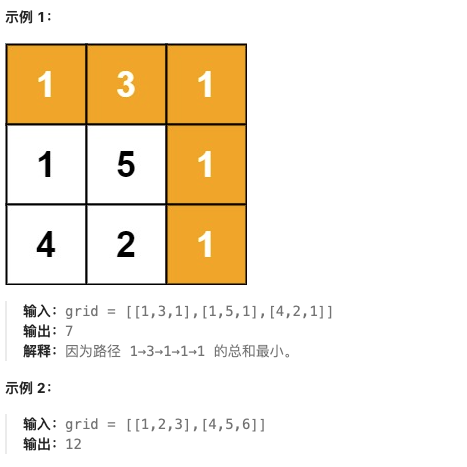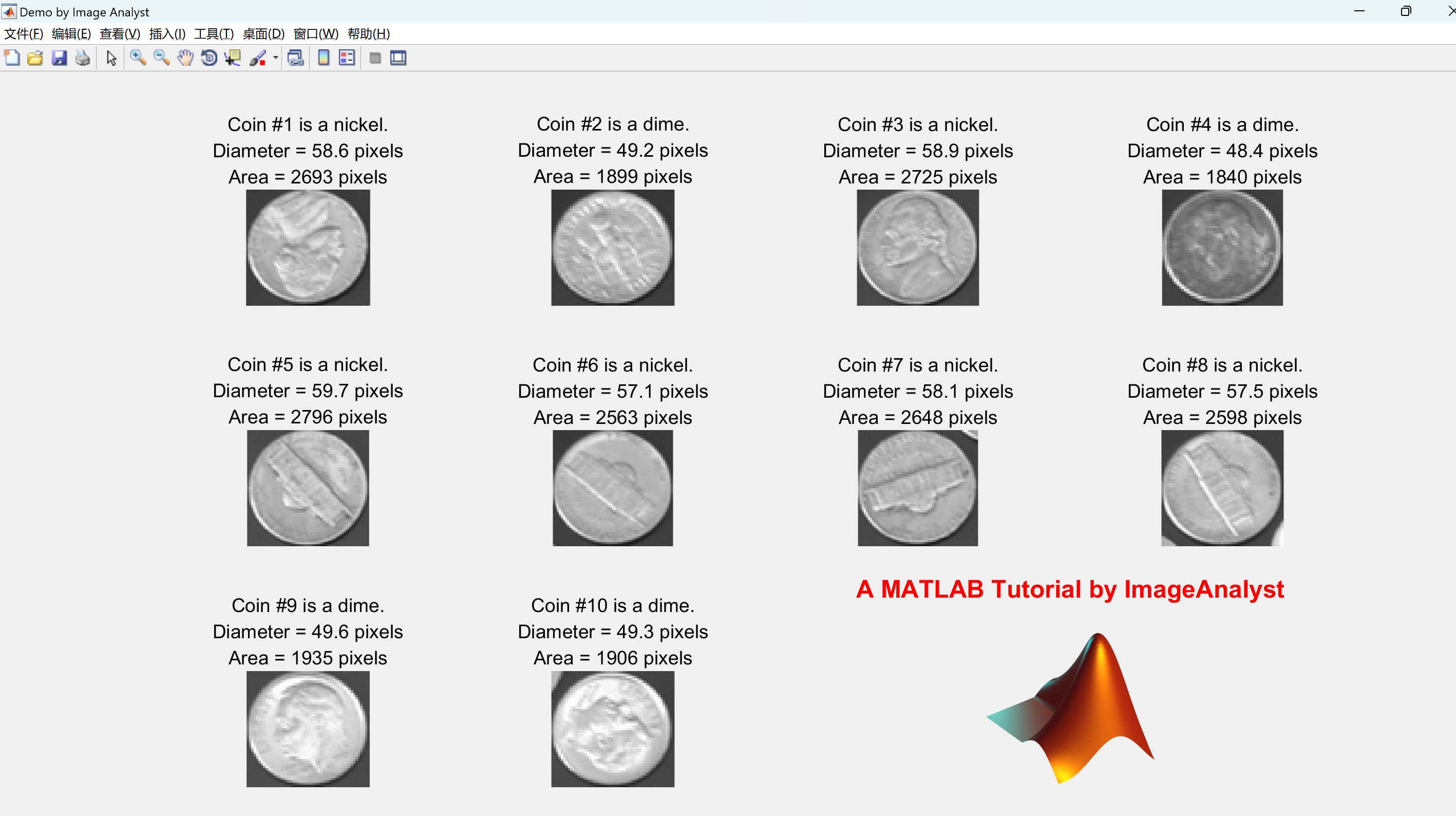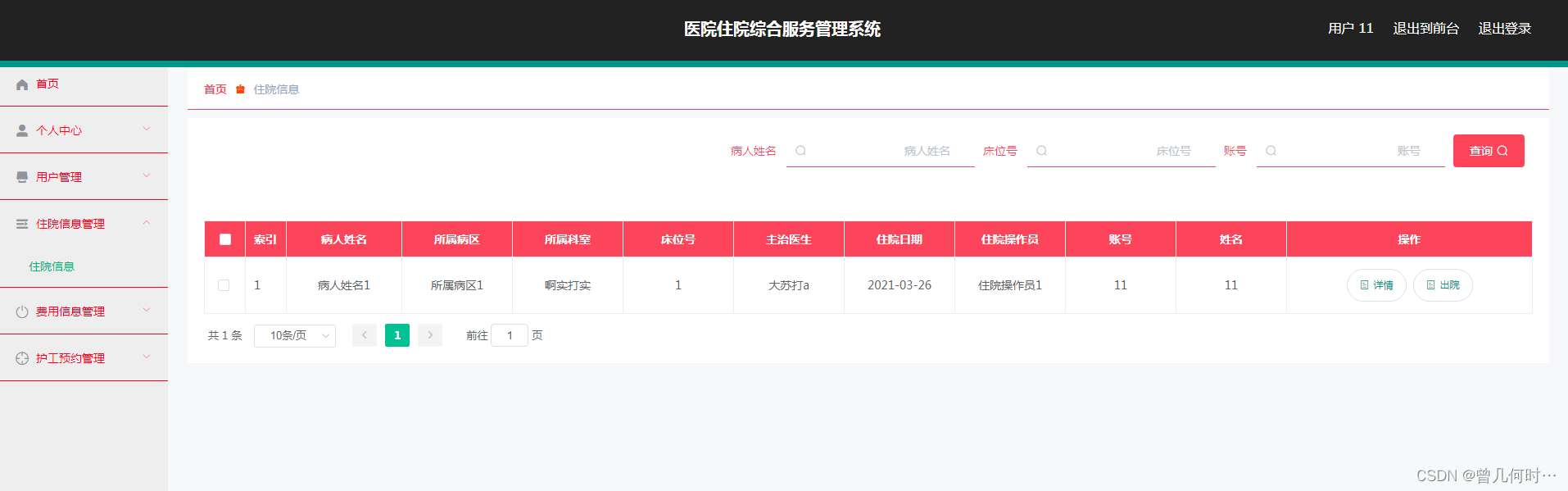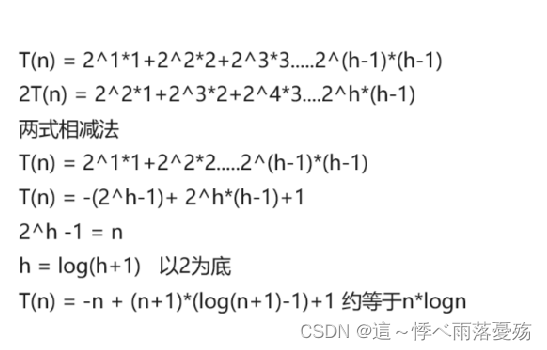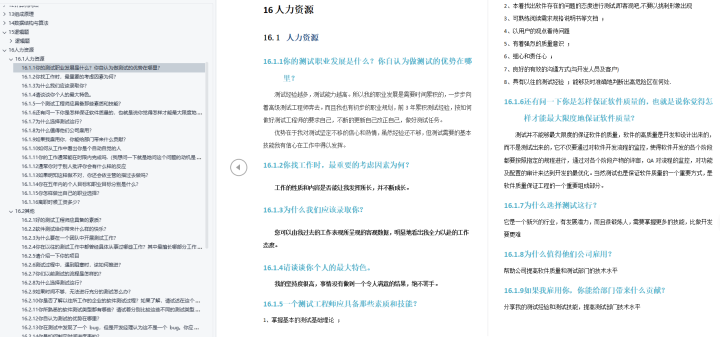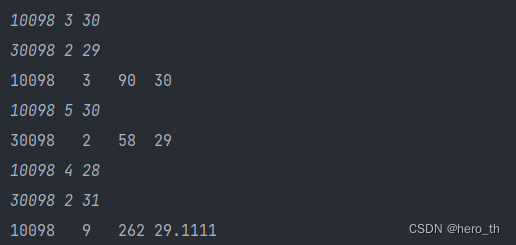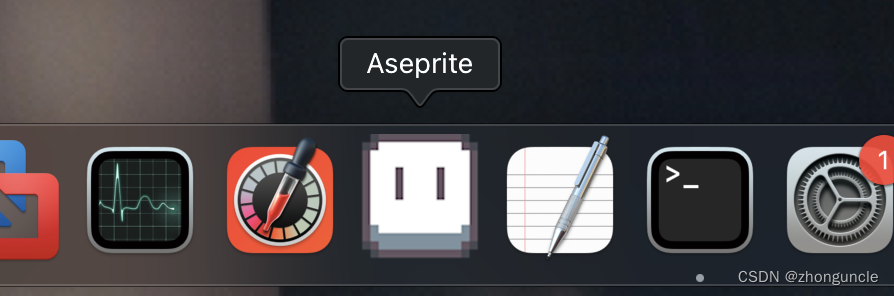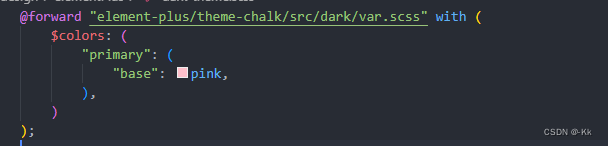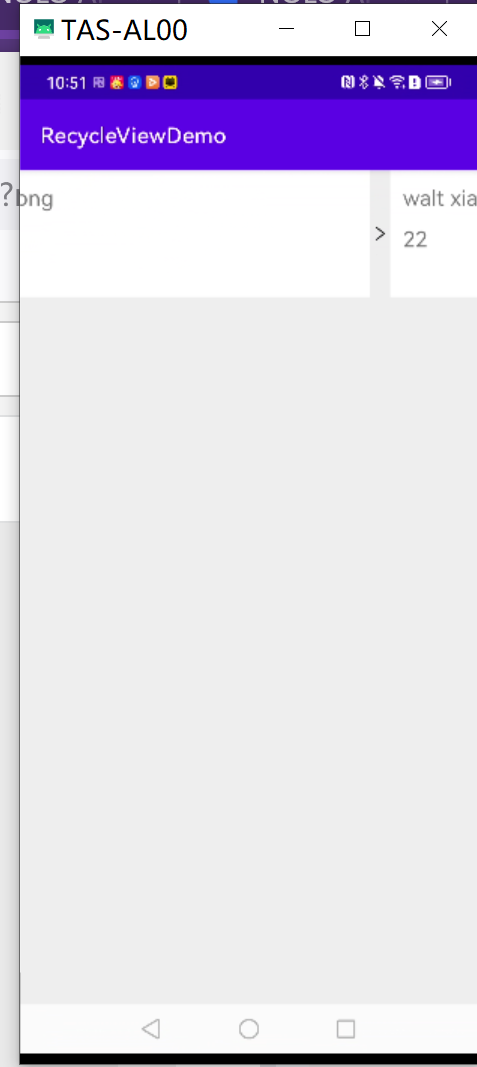你是否曾经需要调整多个视频的速度,但却苦于手动操作效率低下?如果你也遇到了这样的问题,那么是时候采取行动,使用一款高效易用的视频处理工具了。
首先,我们要进入好简单批量智剪,并在板块栏里选择“任务剪辑”板块
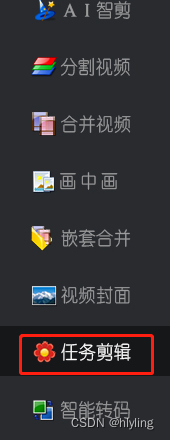
第二步,在进入板块之后,我们要点击“添加视频”,将需要调整速度的视频都一一导入。

第三步,导入完成之后,我们要在设置剪辑任务管理中的任务名称,下拉列表选择“调整时长”

第四步,再去勾选“播放速度”这一选项,在旁边的空白框里设置好数值(大于1为减速慢进,低于1为增速快进),小编选择的是慢进。

第五步,然后点击“添加调时任务”将本任务添加到右边的任务列表里,确认无误之后,在点击“开始剪辑”
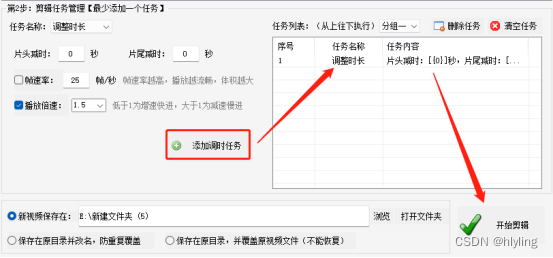
第六步,等状态栏显示任务完成之后,我们就可以打开文件夹,任意点击一个新视频进行查看,就会发现播放速度变慢,时长较长。
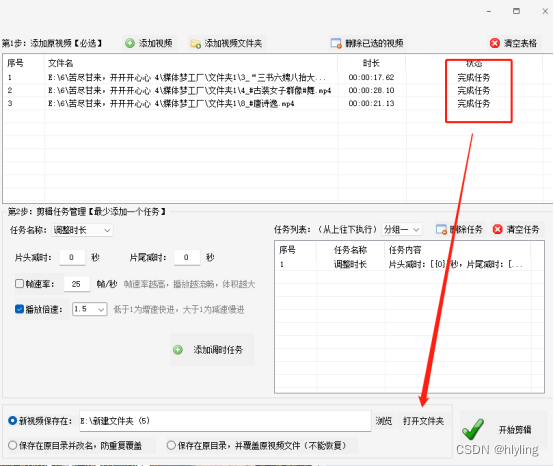
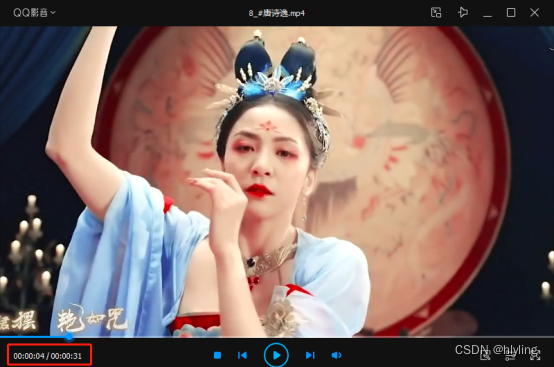
第七步,在打开原视频进行对比,就会发现原视频的播放速度不变,且时长教短,说明我们的剪辑成功了。